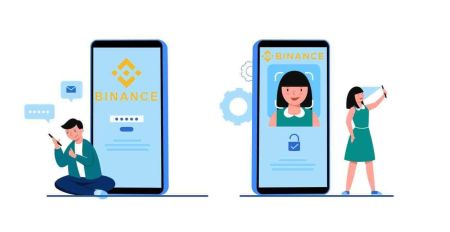Jak zalogować się i zweryfikować konto w Binance
Ten przewodnik zawiera krok po kroku podejście do logowania się do binance i weryfikacji konta, umożliwiając dostęp do wszystkich funkcji i handel z pewnością.
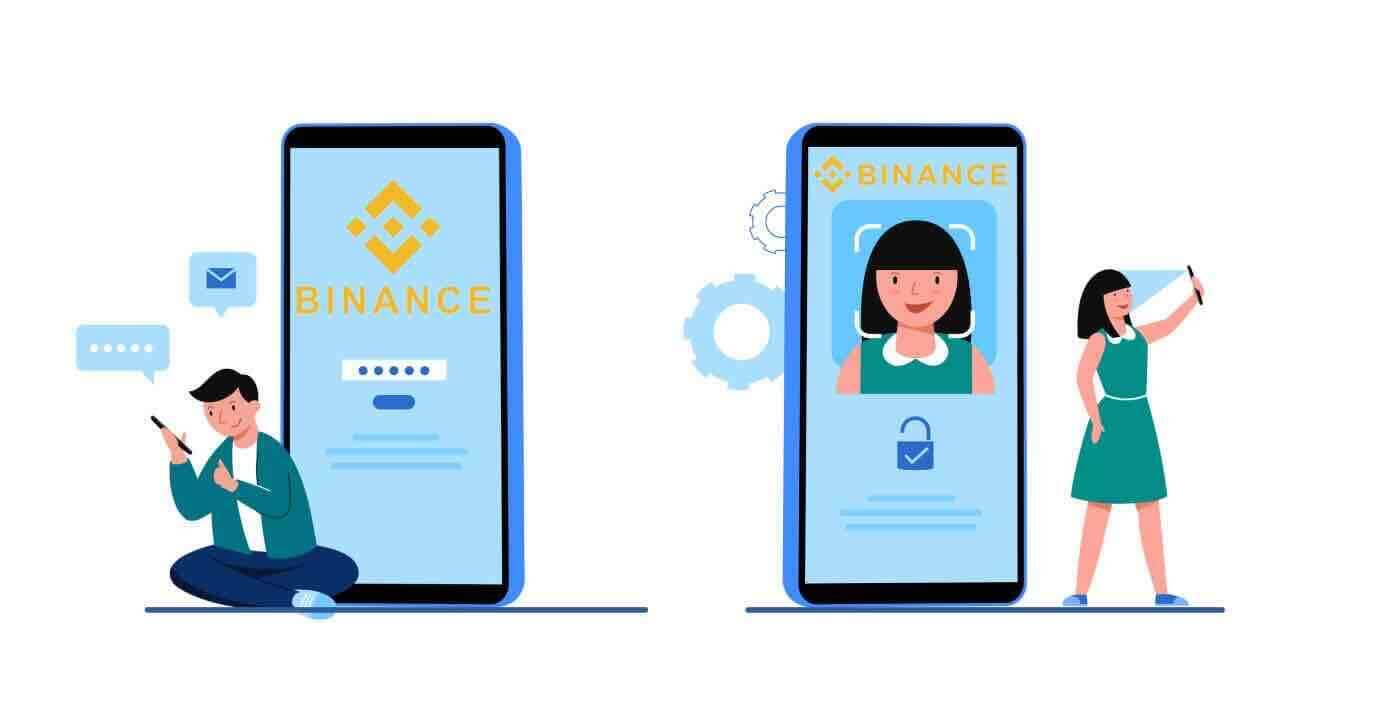
Jak zalogować się do Binance
Jak zalogować się na swoje konto Binance
- Wejdź na stronę Binance.
- Kliknij „ Zaloguj ”.
- Wprowadź swój adres e-mail, numer telefonu i hasło.
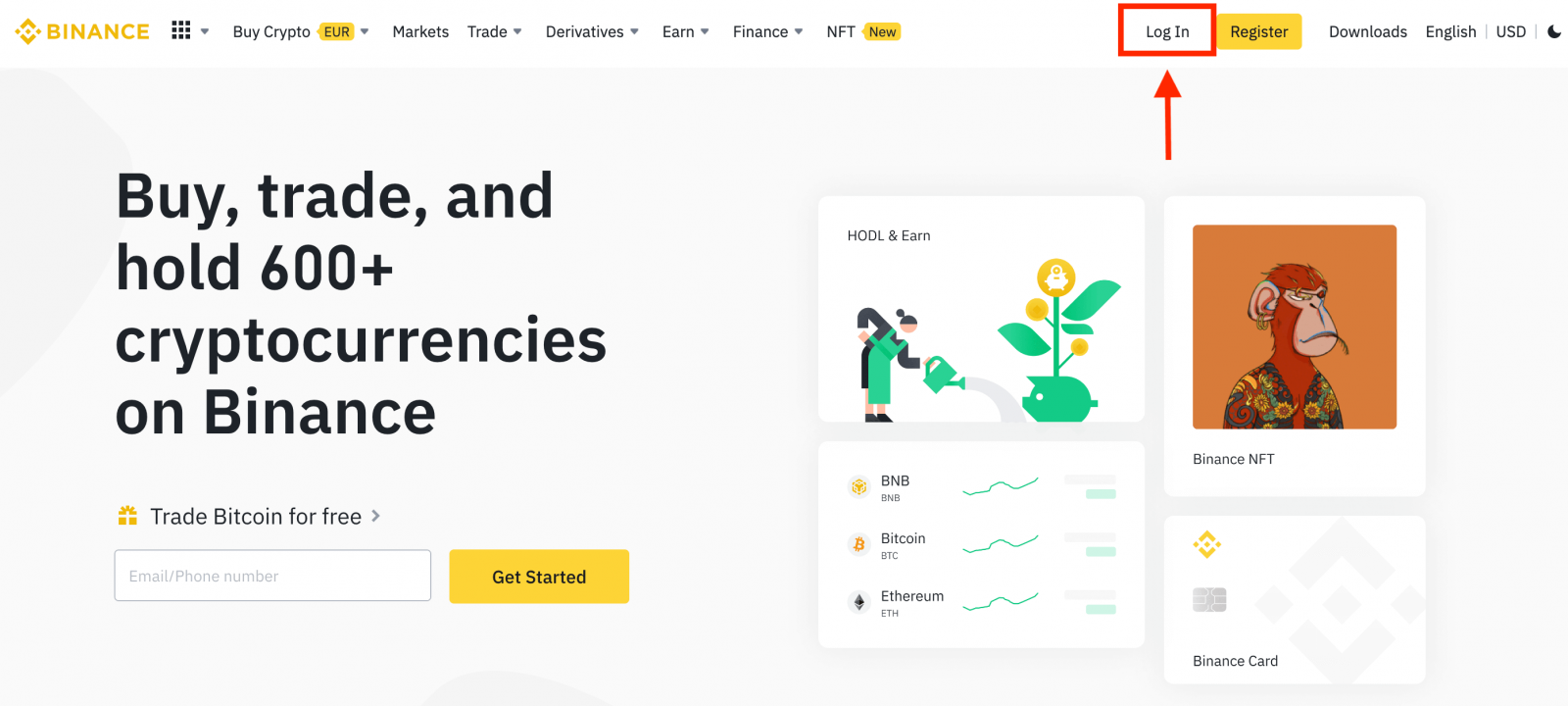
Wprowadź swój adres e-mail / numer telefonu.
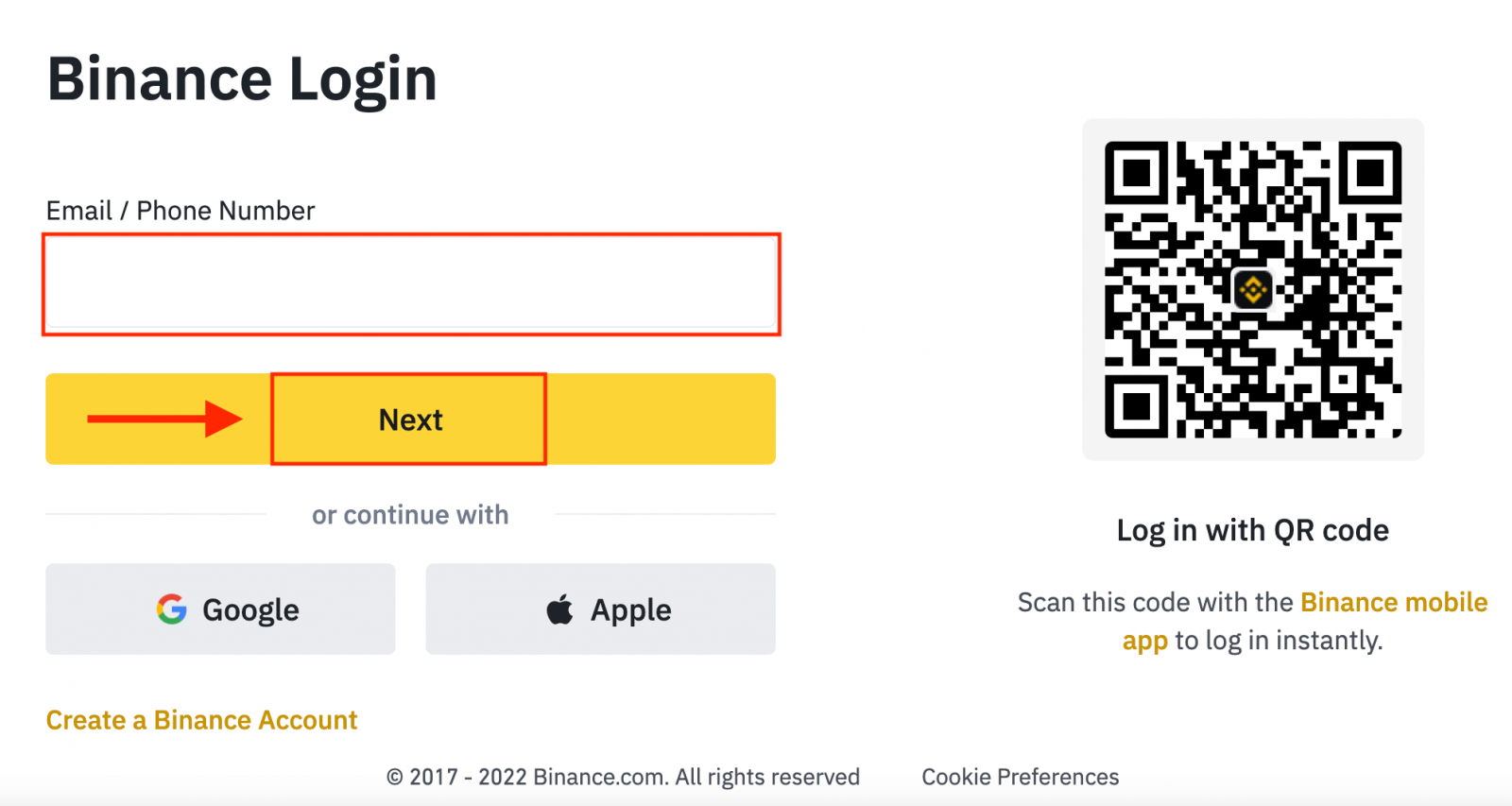
Wprowadź hasło.
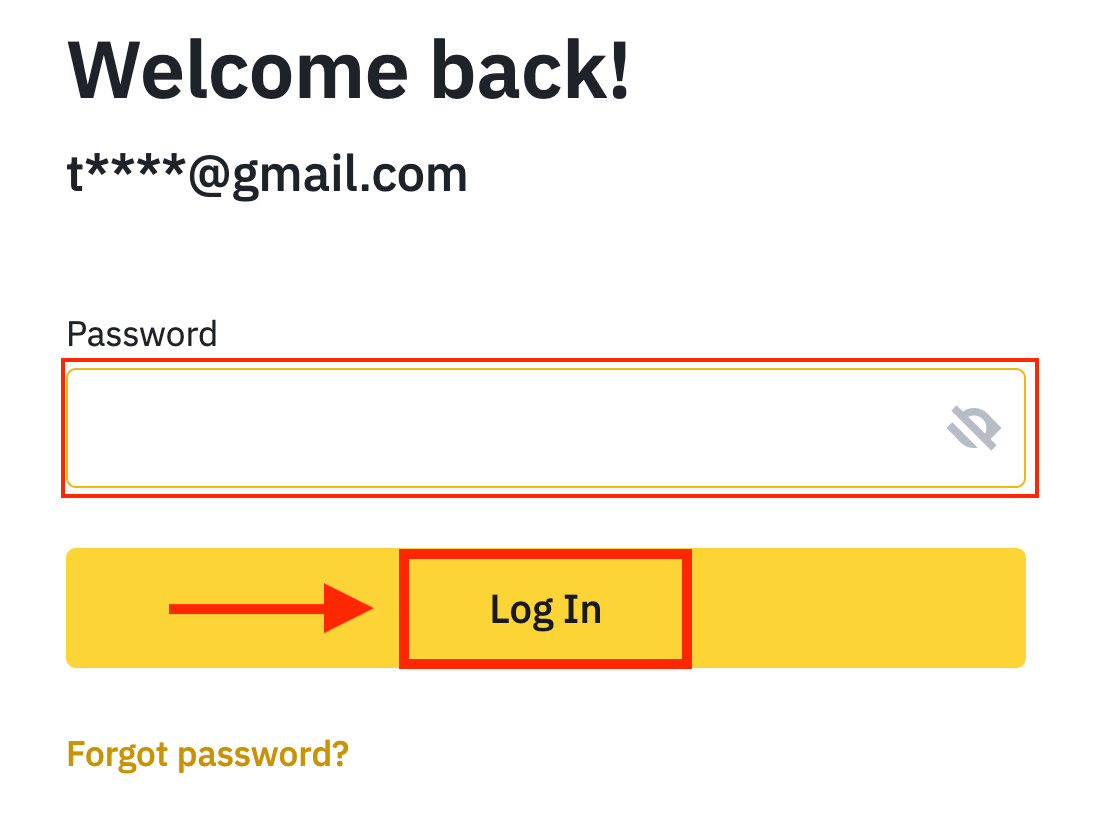
Jeśli ustawiłeś weryfikację SMS lub weryfikację 2FA, zostaniesz przekierowany na stronę weryfikacji, aby wprowadzić kod weryfikacyjny SMS lub kod weryfikacyjny 2FA.
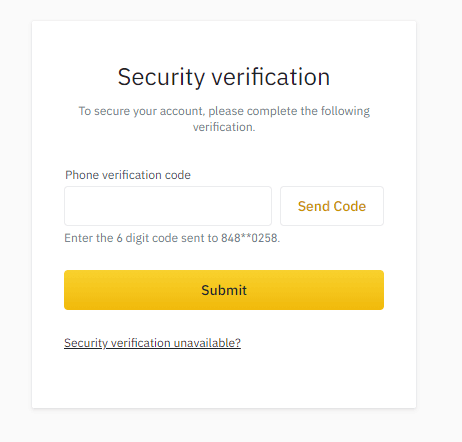
Po wprowadzeniu prawidłowego kodu weryfikacyjnego możesz pomyślnie używać swojego konta Binance do handlu.
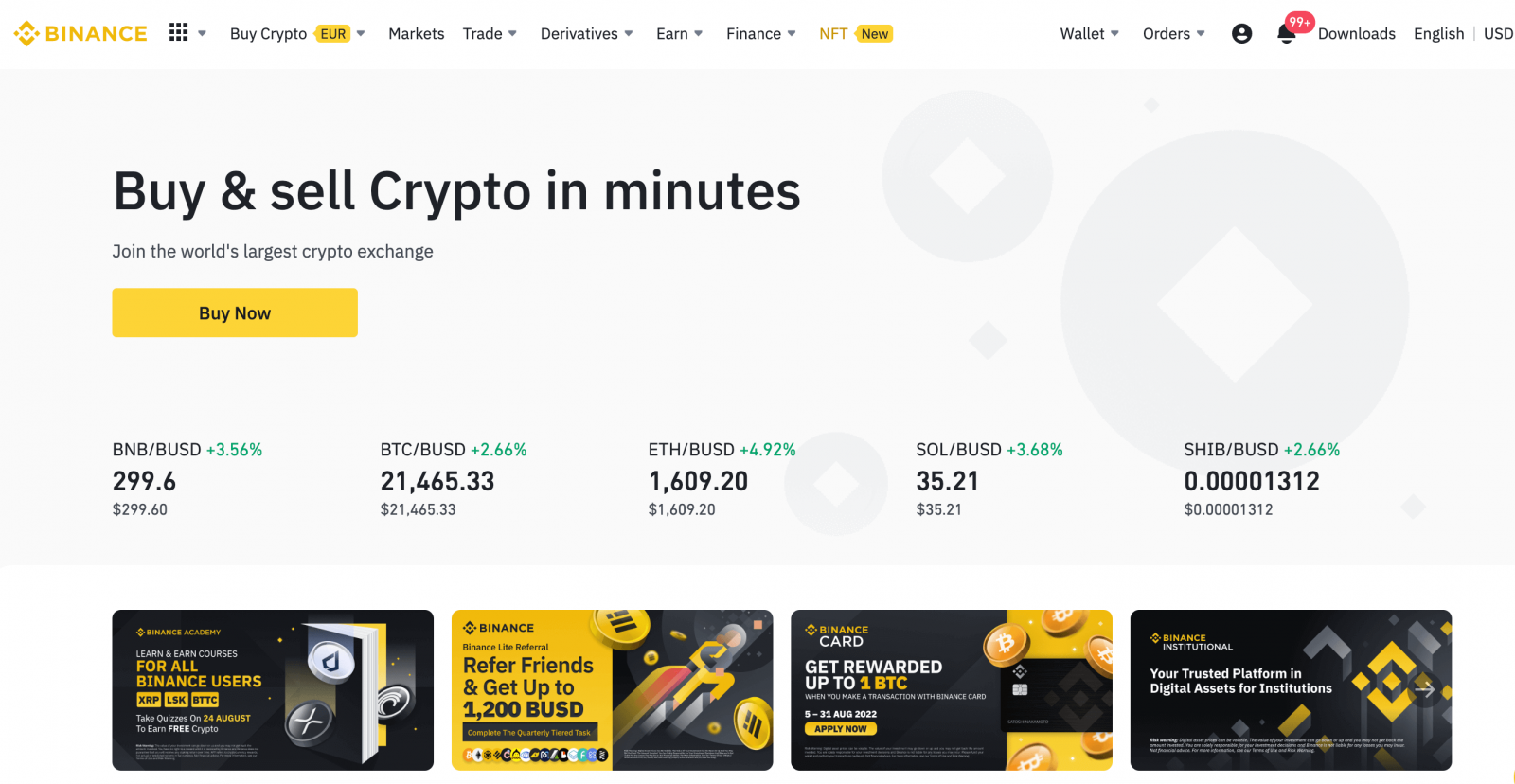
Jak zalogować się do Binance za pomocą konta Google
1. Przejdź do witryny Binance i kliknij [ Zaloguj ]. 
2. Wybierz metodę logowania. Wybierz [ Google ]. 
3. Pojawi się okno pop-up, w którym zostaniesz poproszony o zalogowanie się do Binance przy użyciu konta Google. 

4. Kliknij „Utwórz nowe konto Binance”.
5. Przeczytaj i zaakceptuj Warunki korzystania z usługi i Politykę prywatności, a następnie kliknij [ Potwierdź ]. 
6. Po zalogowaniu zostaniesz przekierowany na stronę internetową Binance.
Jak zalogować się do Binance za pomocą konta Apple
W Binance masz również możliwość zalogowania się do swojego konta za pośrednictwem Apple. Aby to zrobić, wystarczy:
1. Na swoim komputerze odwiedź Binance i kliknij „Zaloguj się”.  2. Kliknij przycisk „Apple”.
2. Kliknij przycisk „Apple”.
3. Wprowadź swój Apple ID i hasło, aby zalogować się do Binance. 
4. Kliknij „Kontynuuj”. 
5. Po zalogowaniu zostaniesz przekierowany na stronę Binance. Jeśli zostałeś polecony do rejestracji na Binance przez znajomego, upewnij się, że wypełniłeś jego Referral ID (opcjonalnie).
Przeczytaj i zaakceptuj Warunki korzystania z usługi i Politykę prywatności, a następnie kliknij [ Potwierdź ]. 
6. Gratulacje! Pomyślnie utworzyłeś konto Binance. 
Jak zalogować się do aplikacji Binance na Androidzie
Autoryzacja na platformie mobilnej Android odbywa się podobnie jak autoryzacja na stronie internetowej Binance. Aplikację można pobrać za pośrednictwem Google Play Market na swoje urządzenie. W oknie wyszukiwania wystarczy wpisać Binance i kliknąć «Install».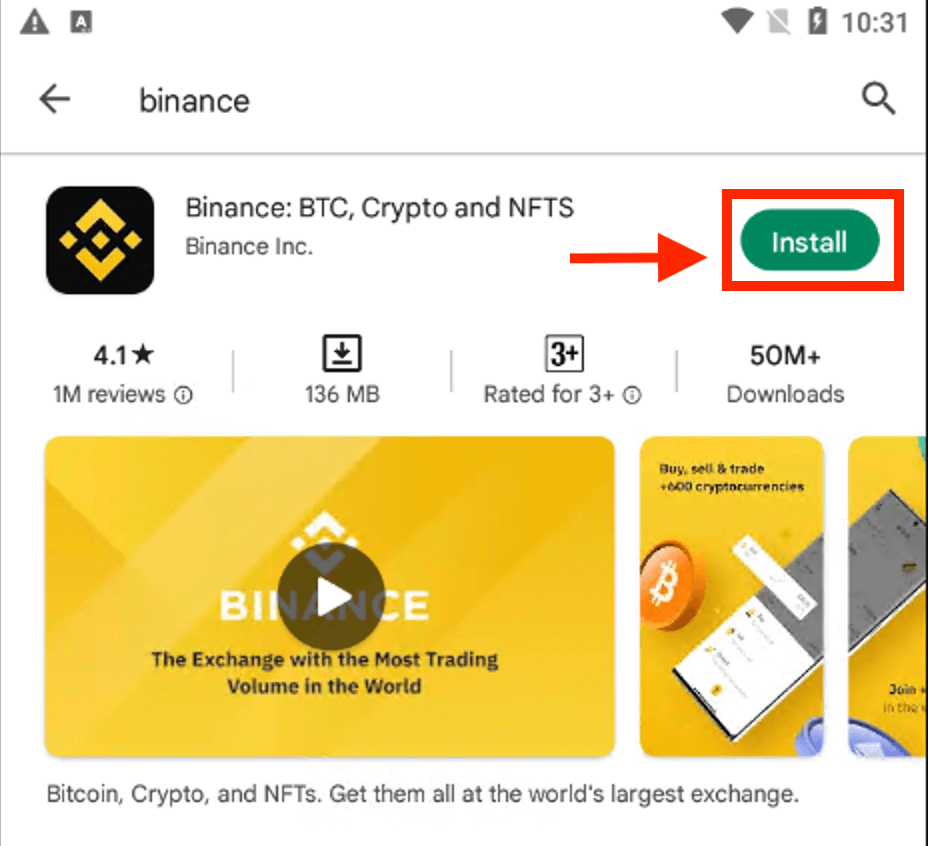
Poczekaj na zakończenie instalacji. Następnie możesz otworzyć i zalogować się, aby rozpocząć handel.
 |
 |
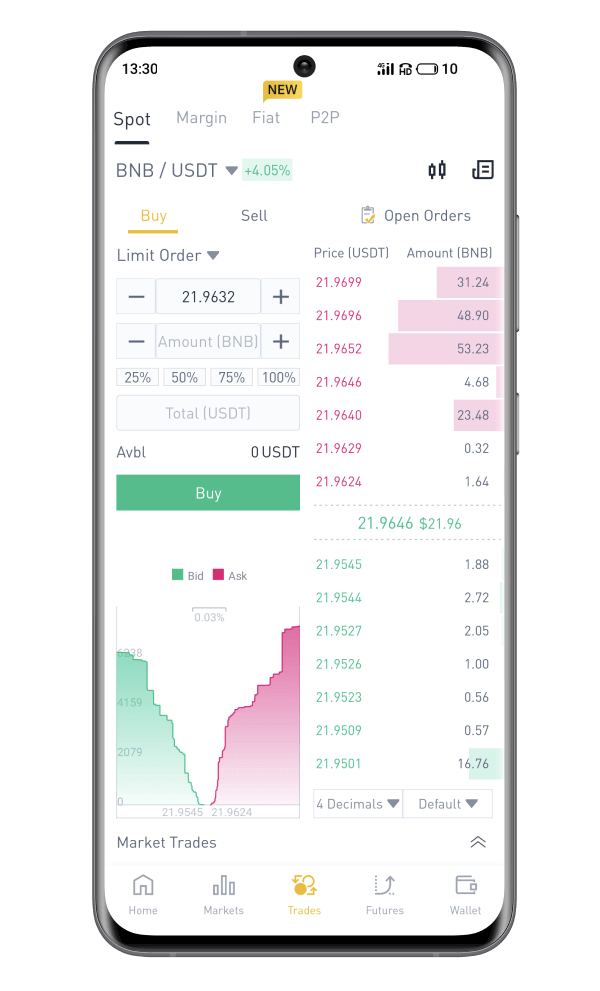
Jak zalogować się do aplikacji Binance na iOS
Musisz odwiedzić App Store i wyszukać za pomocą klucza Binance, aby znaleźć tę aplikację. Musisz również zainstalować aplikację Binance z App Store . 
Po zainstalowaniu i uruchomieniu możesz zalogować się do aplikacji mobilnej Binance iOS, używając swojego adresu e-mail, numeru telefonu i konta Apple lub Google.
 |
 |
 |

Zapomniałem hasła do konta Binance
Możesz zresetować hasło do swojego konta na stronie internetowej Binance lub w aplikacji . Należy pamiętać, że ze względów bezpieczeństwa wypłaty z konta zostaną zawieszone na 24 godziny po zresetowaniu hasła.1. Przejdź do strony internetowej Binance i kliknij [ Zaloguj ].
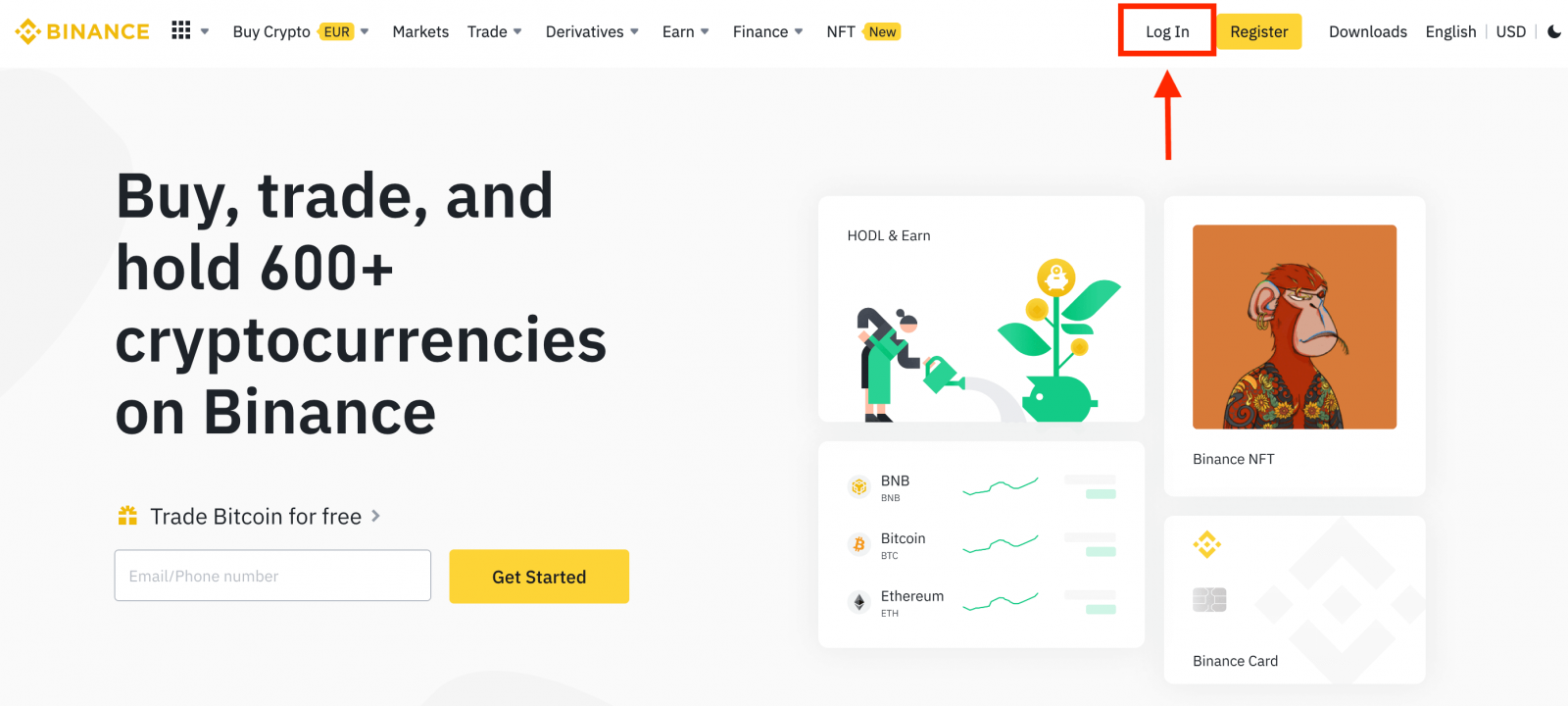
2. Na stronie logowania kliknij [Zapomniałeś hasła?].
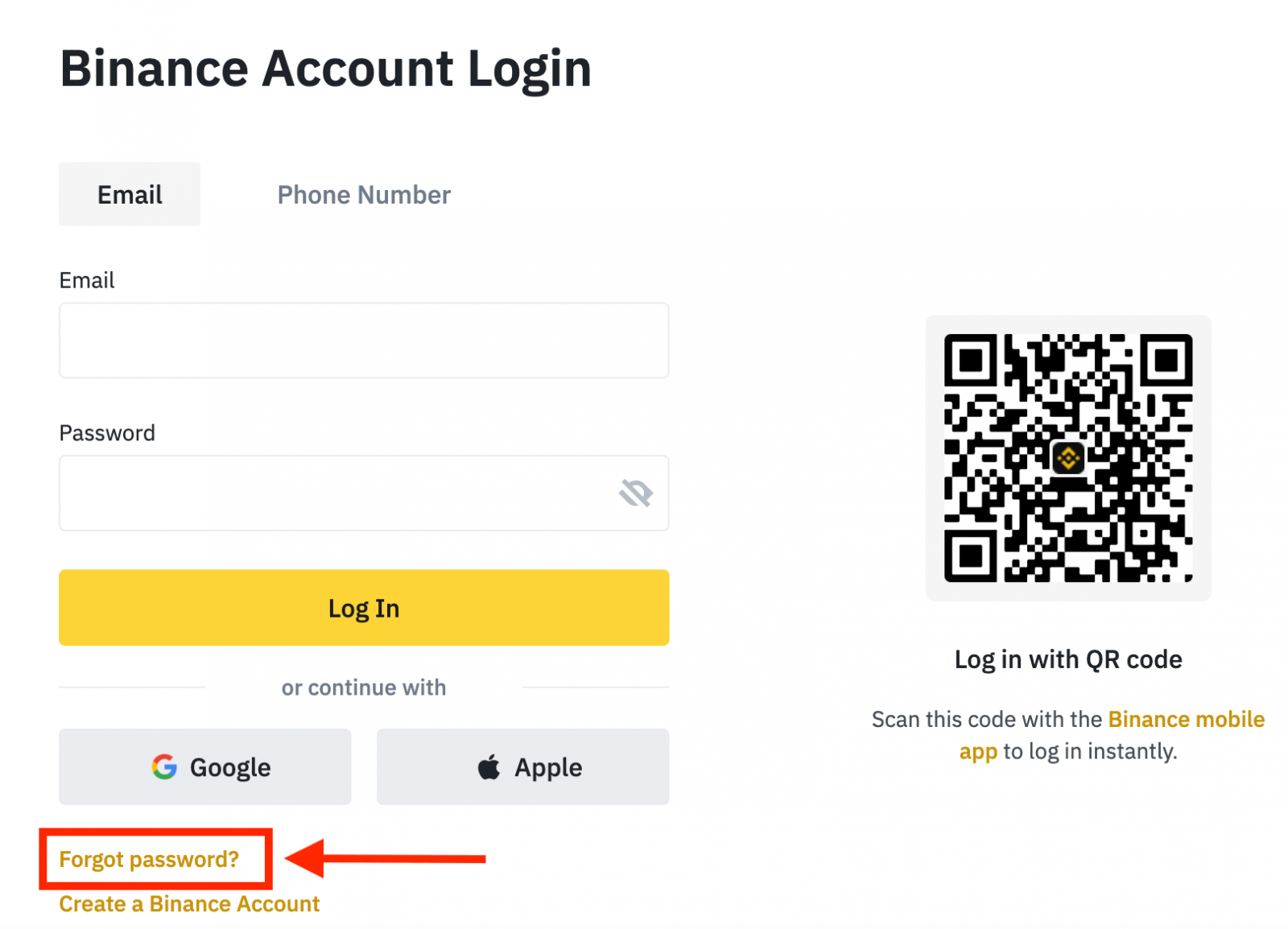
Jeśli używasz aplikacji, kliknij [Zapomniałeś hasła?], jak poniżej.
 |
 |
 |
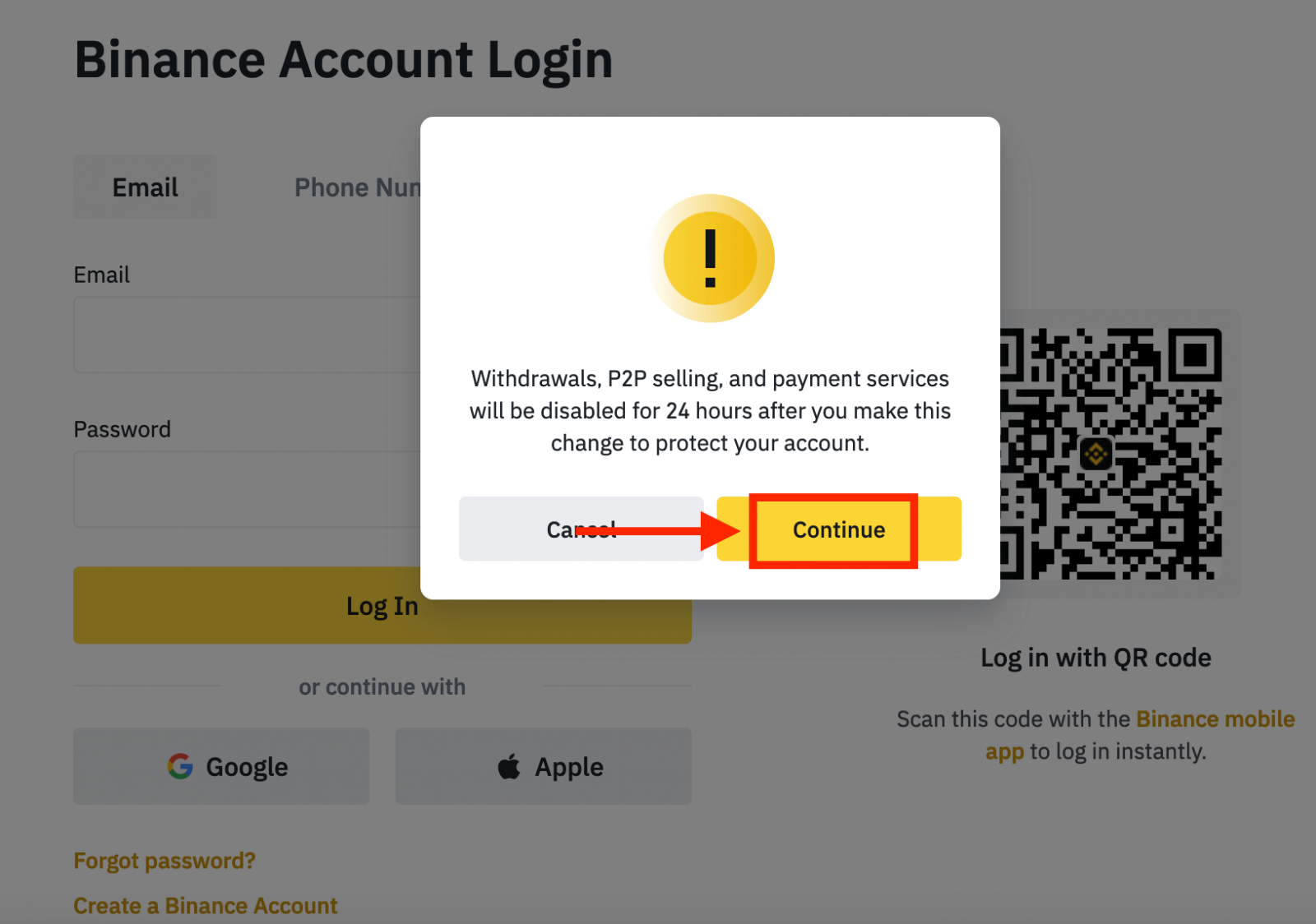
4. Wprowadź adres e-mail lub numer telefonu konta i kliknij [ Dalej ].
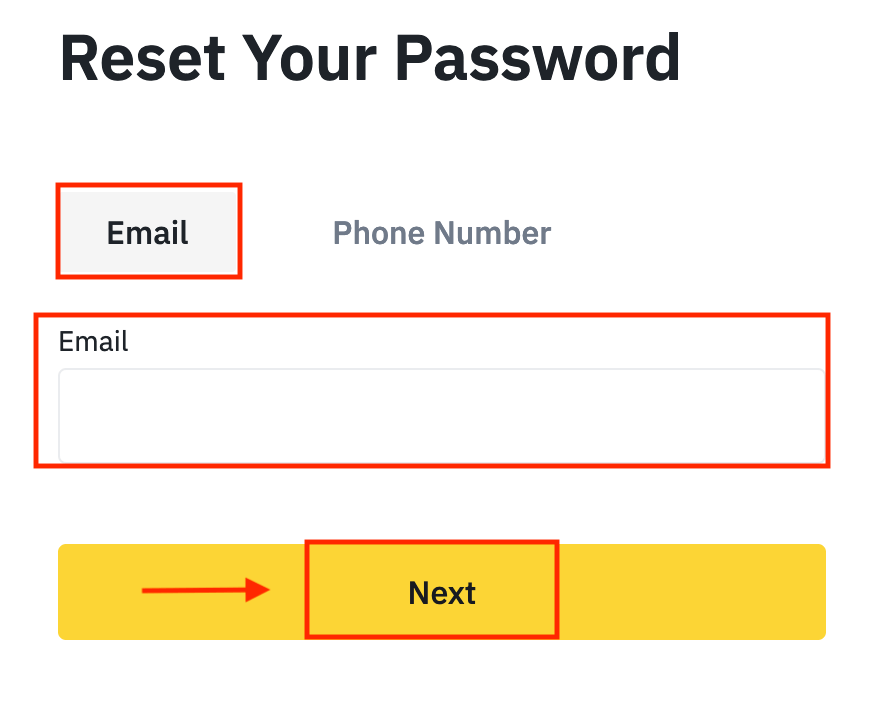
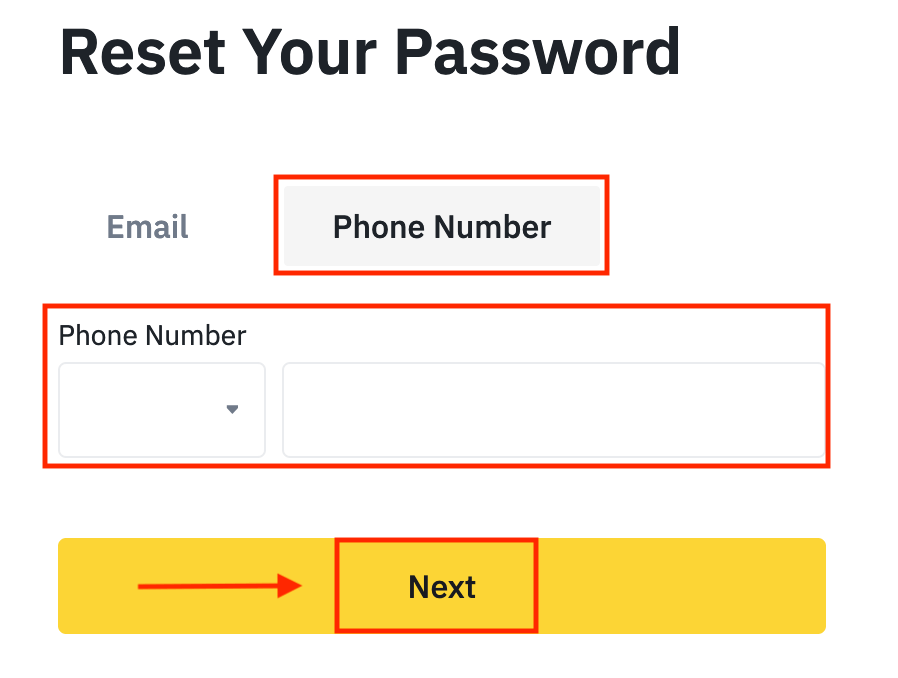
5. Ukończ zagadkę weryfikacji bezpieczeństwa.
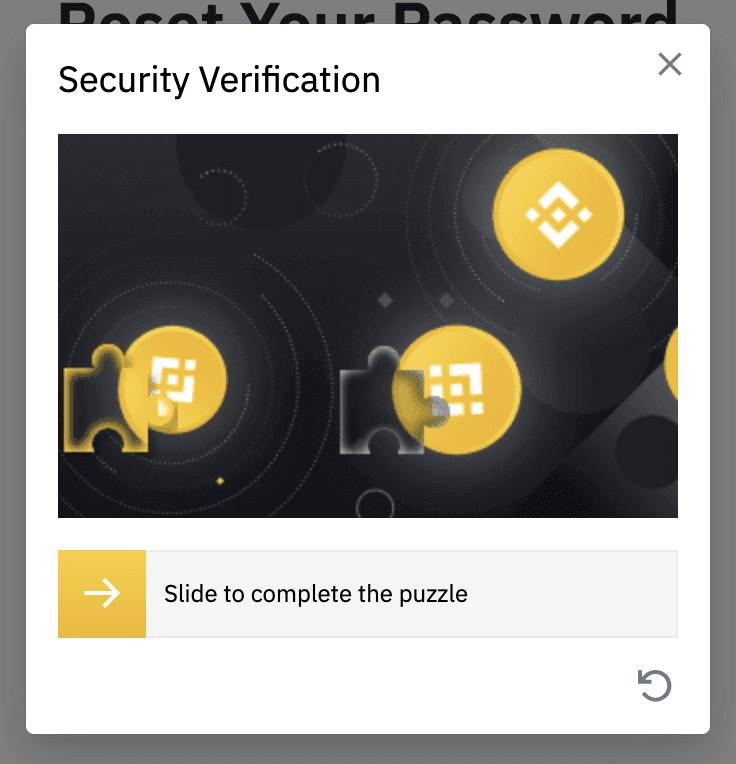
6. Wprowadź kod weryfikacyjny otrzymany w wiadomości e-mail lub SMS i kliknij [ Dalej ], aby kontynuować.
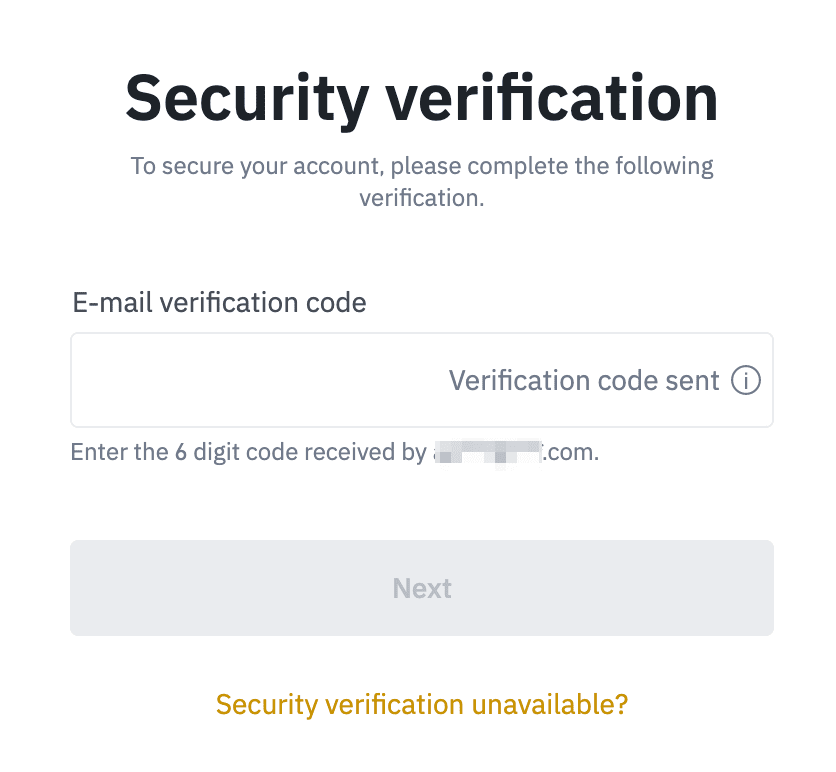
Uwagi
- Jeżeli Twoje konto zostało zarejestrowane przy użyciu adresu e-mail i włączyłeś uwierzytelnianie dwuskładnikowe za pomocą wiadomości SMS, możesz zresetować hasło za pomocą numeru telefonu komórkowego.
- Jeśli Twoje konto zostało zarejestrowane przy użyciu numeru telefonu komórkowego i masz włączoną weryfikację dwuetapową poczty e-mail, możesz zresetować hasło logowania, korzystając ze swojego adresu e-mail.
7. Wprowadź nowe hasło i kliknij [ Dalej ].
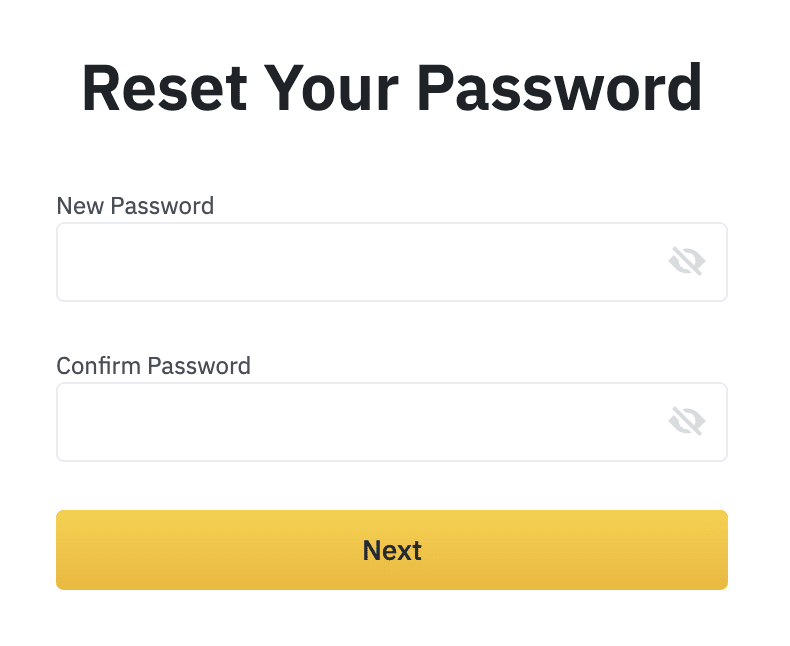
8. Twoje hasło zostało pomyślnie zresetowane. Użyj nowego hasła, aby zalogować się na swoje konto.
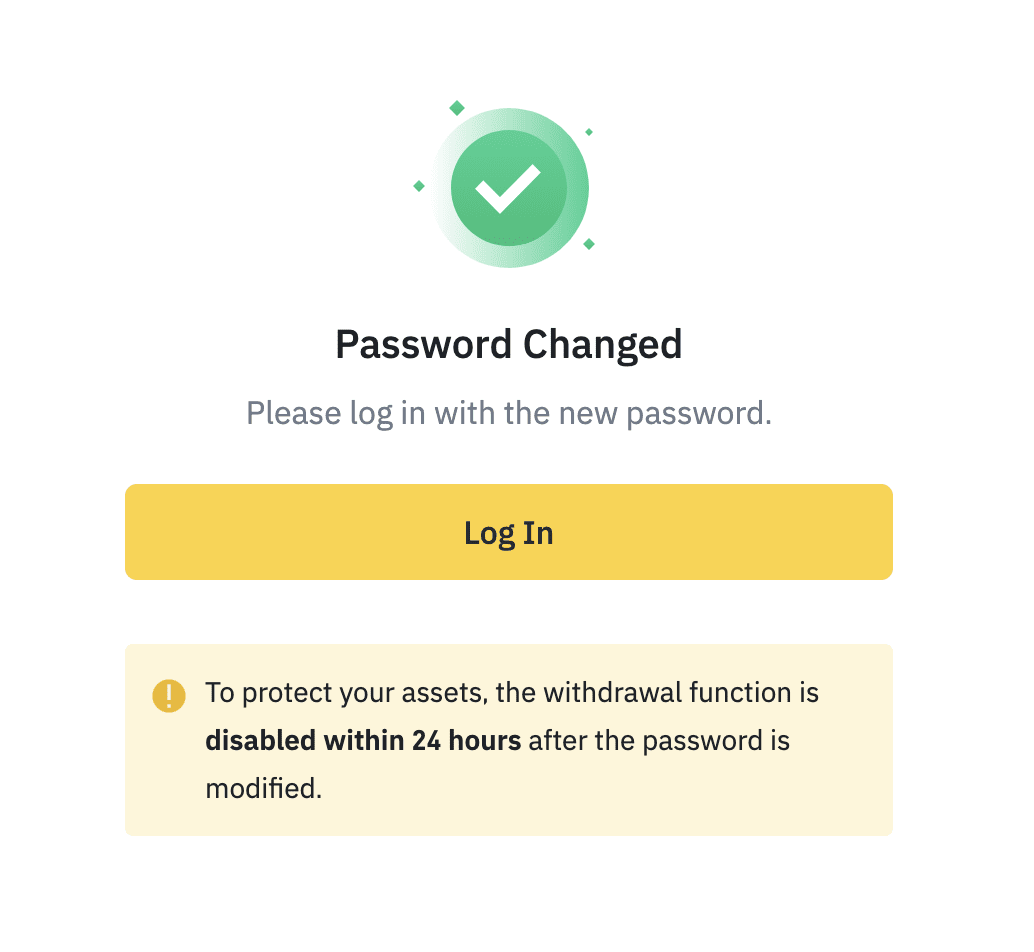
Często zadawane pytania (FAQ)
Jak zmienić adres e-mail konta
Jeśli chcesz zmienić adres e-mail zarejestrowany na Twoim koncie Binance, postępuj zgodnie z poniższym przewodnikiem krok po kroku.Po zalogowaniu się na swoje konto Binance kliknij [Profil] - [Bezpieczeństwo].
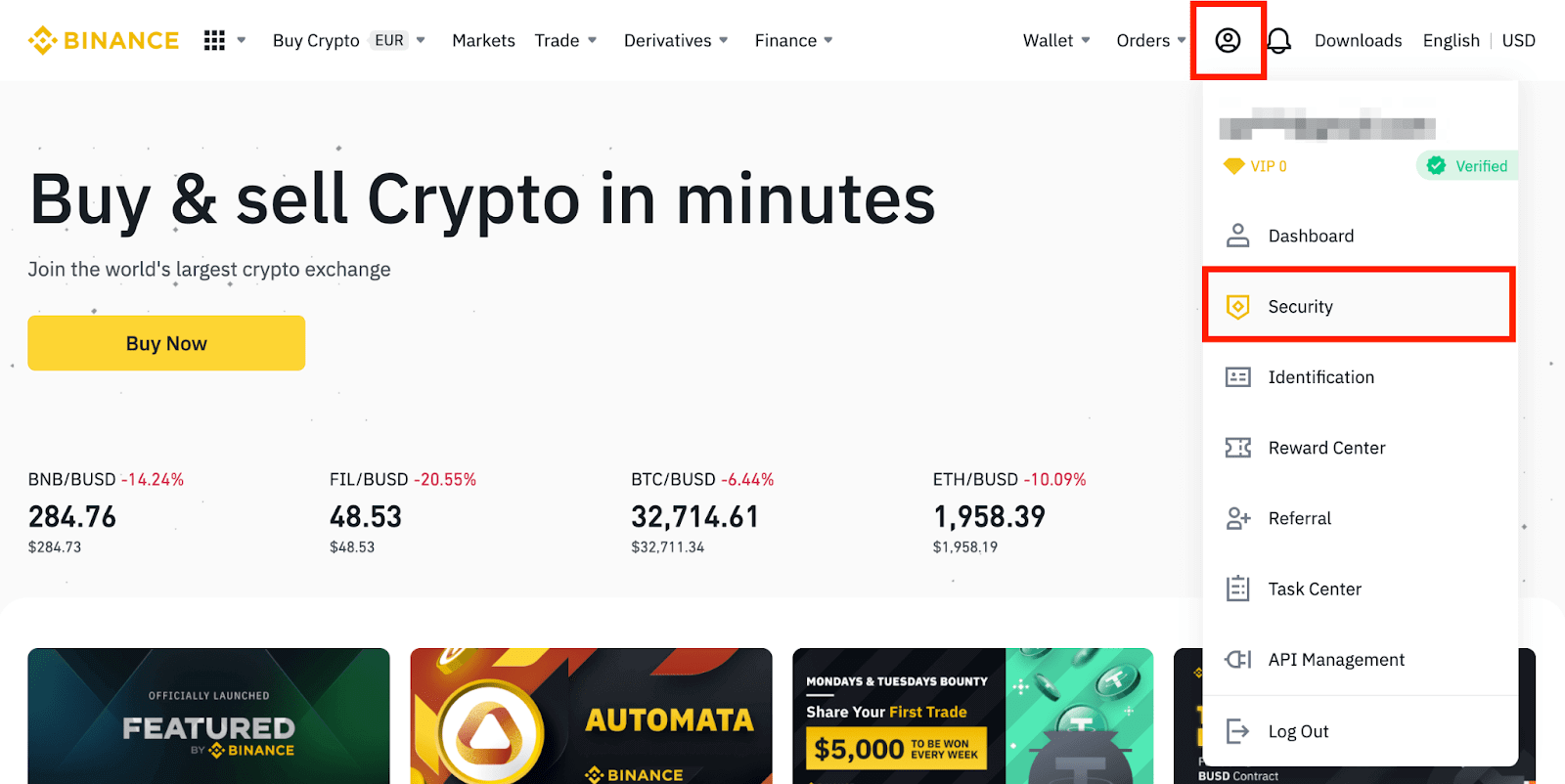
Kliknij [ Zmień ] obok [ Adres e-mail ]. Możesz również uzyskać do niego dostęp bezpośrednio stąd.
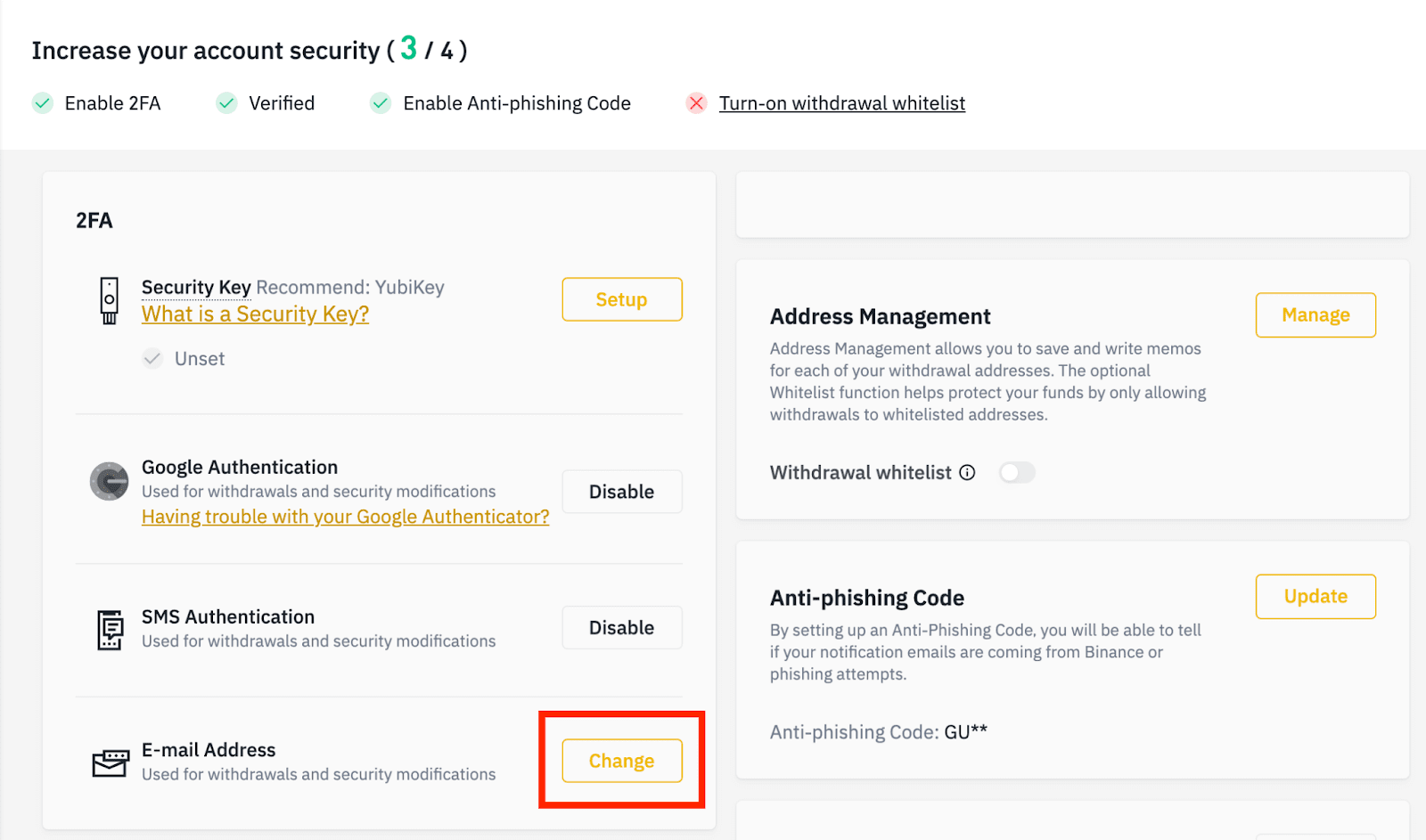
Aby zmienić zarejestrowany adres e-mail, musisz włączyć uwierzytelnianie Google i uwierzytelnianie SMS (2FA).
Należy pamiętać, że po zmianie adresu e-mail wypłaty z Twojego konta zostaną wyłączone na 48 godzin ze względów bezpieczeństwa.
Jeśli chcesz kontynuować, kliknij [Dalej].

Dlaczego nie mogę otrzymywać wiadomości e-mail z Binance
Jeśli nie otrzymujesz wiadomości e-mail wysyłanych z Binance, wykonaj poniższe czynności, aby sprawdzić ustawienia poczty e-mail:1. Czy jesteś zalogowany na adres e-mail zarejestrowany na Twoim koncie Binance? Czasami możesz być wylogowany ze swojej poczty e-mail na swoich urządzeniach i dlatego nie możesz zobaczyć wiadomości e-mail Binance. Zaloguj się i odśwież.
2. Czy sprawdziłeś folder spamu w swojej poczcie e-mail? Jeśli okaże się, że Twój dostawca usług poczty e-mail przekierowuje wiadomości e-mail Binance do folderu spamu, możesz oznaczyć je jako „bezpieczne”, umieszczając adresy e-mail Binance na białej liście. Możesz zapoznać się z artykułem Jak umieścić wiadomości e-mail Binance na białej liście, aby to skonfigurować.
Adresy do umieszczenia na białej liście:
- [email protected]
- [email protected]
- [email protected]
- [email protected]
- [email protected]
- [email protected]
- [email protected]
- [email protected]
- [email protected]
- [email protected]
- [email protected]
- [email protected]
- [email protected]
- [email protected]
- [email protected]
4. Czy Twoja skrzynka odbiorcza poczty e-mail jest pełna? Jeśli osiągnąłeś limit, nie będziesz mógł wysyłać ani odbierać wiadomości e-mail. Możesz usunąć niektóre stare wiadomości e-mail, aby zwolnić trochę miejsca na więcej wiadomości e-mail.
5. Jeśli to możliwe, zarejestruj się z popularnych domen poczty e-mail, takich jak Gmail, Outlook itp.
Dlaczego nie mogę otrzymywać kodów weryfikacyjnych SMS
Binance stale ulepsza zasięg uwierzytelniania SMS, aby poprawić doświadczenia użytkowników. Jednak niektóre kraje i obszary nie są obecnie obsługiwane. Jeśli nie możesz włączyć uwierzytelniania SMS, zapoznaj się z naszą globalną listą zasięgu SMS, aby sprawdzić, czy Twój obszar jest objęty. Jeśli Twojego obszaru nie ma na liście, użyj uwierzytelniania Google jako głównego uwierzytelniania dwuskładnikowego.
Możesz zapoznać się z następującym przewodnikiem: Jak włączyć uwierzytelnianie Google (2FA).
Jeśli włączyłeś uwierzytelnianie SMS lub obecnie mieszkasz w kraju lub obszarze, który znajduje się na naszej globalnej liście zasięgu SMS, ale nadal nie możesz otrzymywać kodów SMS, wykonaj następujące czynności:
- Upewnij się, że Twój telefon komórkowy ma dobry sygnał sieciowy.
- Wyłącz na swoim telefonie komórkowym aplikację antywirusową, zaporę sieciową i/lub aplikację blokującą połączenia, które mogą blokować nasz numer kodu SMS.
- Uruchom ponownie telefon komórkowy.
- Zamiast tego spróbuj użyć weryfikacji głosowej.
- Aby zresetować uwierzytelnianie SMS, zapoznaj się z informacjami tutaj.
Jak zweryfikować konto na Binance
Jak ukończyć weryfikację tożsamości na Binance
Gdzie mogę zweryfikować swoje konto?
Dostęp do weryfikacji tożsamości możesz uzyskać z [ Centrum użytkownika ] - [ Identyfikacja ] lub uzyskać do niej dostęp bezpośrednio stąd . Możesz sprawdzić swój obecny poziom weryfikacji na stronie, która określa limit handlowy Twojego konta Binance. Aby zwiększyć swój limit, wypełnij odpowiedni poziom weryfikacji tożsamości.
Jak ukończyć weryfikację tożsamości? Przewodnik krok po kroku
1. Zaloguj się na swoje konto Binance i kliknij [ Centrum użytkownika ] - [ Identyfikacja ].
Nowi użytkownicy mogą kliknąć [ Zweryfikuj ] bezpośrednio na stronie głównej. 
2. Tutaj możesz zobaczyć [ Zweryfikowano ], [ Zweryfikowano Plus ] i [ Weryfikację Enterprise ] oraz ich odpowiednie limity wpłat i wypłat. Limity różnią się w zależności od kraju. Możesz zmienić swój kraj, klikając przycisk obok [ Kraj/region zamieszkania ].
3. Następnie kliknij [ Rozpocznij teraz ] , aby zweryfikować swoje konto. 
4. Wybierz swój kraj zamieszkania. Upewnij się, że kraj zamieszkania jest zgodny z dokumentami tożsamości.
Następnie zobaczysz listę wymagań weryfikacyjnych dla swojego konkretnego kraju/regionu. Kliknij [ Kontynuuj ]. 
5. Wprowadź swoje dane osobowe i kliknij [ Kontynuuj ].
Upewnij się, że wszystkie wprowadzone informacje są zgodne z dokumentami tożsamości. Po potwierdzeniu nie będziesz mógł ich zmienić. 
6. Następnie musisz przesłać zdjęcia swoich dokumentów tożsamości. Wybierz rodzaj dokumentu tożsamości i kraj, w którym wydano dokumenty. Większość użytkowników może wybrać weryfikację za pomocą paszportu, dowodu osobistego lub prawa jazdy. Zapoznaj się z odpowiednimi opcjami oferowanymi dla Twojego kraju.
7. Postępuj zgodnie z instrukcjami, aby przesłać zdjęcia swojego dokumentu. Twoje zdjęcia powinny wyraźnie pokazywać cały dokument tożsamości.
Na przykład, jeśli używasz dowodu osobistego, musisz zrobić zdjęcia przodu i tyłu swojego dowodu osobistego.
Uwaga: Włącz dostęp do aparatu na swoim urządzeniu, w przeciwnym razie nie będziemy mogli zweryfikować Twojej tożsamości. 
Postępuj zgodnie z instrukcjami i umieść swój dokument tożsamości przed kamerą. Kliknij [ Zrób zdjęcie ], aby uchwycić przód i tył swojego dokumentu tożsamości. Upewnij się, że wszystkie szczegóły są wyraźnie widoczne. Kliknij [ Kontynuuj ], aby kontynuować. 

8. Po przesłaniu zdjęć dokumentu system poprosi o selfie. Kliknij [ Prześlij plik ], aby przesłać istniejące zdjęcie z komputera. 
9. Następnie system poprosi Cię o dokończenie weryfikacji twarzy. Kliknij [Kontynuuj], aby zakończyć weryfikację twarzy na swoim komputerze. Nie noś czapek, okularów ani nie używaj filtrów i upewnij się, że oświetlenie jest wystarczające.
Alternatywnie możesz przesunąć myszkę na kod QR w prawym dolnym rogu, aby zamiast tego zakończyć weryfikację w aplikacji Binance. Zeskanuj kod QR za pomocą aplikacji, aby zakończyć proces weryfikacji twarzy.
10. Po zakończeniu procesu, proszę cierpliwie czekać. Binance przejrzy Twoje dane w odpowiednim czasie. Po zweryfikowaniu Twojego wniosku, wyślemy Ci powiadomienie e-mail.
- Nie odświeżaj przeglądarki w trakcie tego procesu.
- Możesz próbować ukończyć proces weryfikacji tożsamości do 10 razy dziennie. Jeśli Twój wniosek został odrzucony 10 razy w ciągu 24 godzin, odczekaj 24 godziny, aby spróbować ponownie.
Często zadawane pytania (FAQ)
Dlaczego powinienem podać dodatkowe informacje o certyfikacie?
W rzadkich przypadkach, jeśli Twoje selfie nie pasuje do dokumentów tożsamości, które podałeś, będziesz musiał dostarczyć dodatkowe dokumenty i poczekać na ręczną weryfikację. Należy pamiętać, że ręczna weryfikacja może potrwać do kilku dni. Binance przyjmuje kompleksową usługę weryfikacji tożsamości, aby zabezpieczyć fundusze wszystkich użytkowników, więc upewnij się, że materiały, które dostarczasz, spełniają wymagania podczas wypełniania informacji.
Weryfikacja tożsamości w celu zakupu kryptowaluty kartą kredytową/debetową
Aby zapewnić stabilną i zgodną z przepisami bramkę fiat, użytkownicy kupujący kryptowaluty za pomocą kart kredytowych i debetowych muszą ukończyć weryfikację tożsamości. Użytkownicy, którzy ukończyli już weryfikację tożsamości dla konta Binance, będą mogli kontynuować zakup kryptowalut bez konieczności podawania dodatkowych informacji. Użytkownicy, którzy muszą podać dodatkowe informacje, zostaną poproszeni o to przy następnej próbie dokonania zakupu kryptowaluty za pomocą karty kredytowej lub debetowej.
Każdy ukończony poziom weryfikacji tożsamości przyzna zwiększone limity transakcji, jak wymieniono poniżej. Wszystkie limity transakcji są ustalone na wartość euro (€) niezależnie od używanej waluty fiducjarnej, a zatem będą się nieznacznie różnić w przypadku innych walut fiducjarnych w zależności od kursów wymiany.
Informacje podstawowe
Ta weryfikacja wymaga podania imienia i nazwiska użytkownika, adresu i daty urodzenia.
Weryfikacja twarzy tożsamości
- Limit transakcji: 5000 EUR/dzień.
Ten poziom weryfikacji będzie wymagał kopii ważnego dokumentu tożsamości ze zdjęciem i zrobienia sobie selfie w celu potwierdzenia tożsamości. Weryfikacja twarzy będzie wymagać smartfona z zainstalowaną aplikacją Binance lub komputera PC/Mac z kamerą internetową.
Weryfikacja adresu
- Limit transakcji: 50 000 EUR/dzień.
Aby zwiększyć swój limit, musisz ukończyć Weryfikację Tożsamości i Weryfikację Adresu (dowód adresu).
Jeśli chcesz zwiększyć swój dzienny limit do kwoty wyższej niż 50 000 €/dzień , skontaktuj się z obsługą klienta.
Dlaczego muszę przejść weryfikację [Verified Plus]?
Jeśli chcesz zwiększyć limity kupna i sprzedaży kryptowalut lub odblokować więcej funkcji konta, musisz ukończyć weryfikację [Verified Plus] . Wykonaj poniższe kroki:
Wprowadź swój adres i kliknij [ Kontynuuj ]. 
Prześlij dowód adresu. Może to być wyciąg bankowy lub rachunek za media. Kliknij [ Potwierdź ], aby przesłać. 
Zostaniesz przekierowany z powrotem do [Weryfikacja osobista] , a status weryfikacji będzie wyświetlany jako [W trakcie przeglądu] . Poczekaj cierpliwie, aż zostanie zatwierdzona.
Wniosek: Bezpieczny dostęp i weryfikacja konta Binance
Zalogowanie się i weryfikacja konta Binance są niezbędne dla bezpieczeństwa, zgodności z przepisami i dostępu do pełnych funkcji platformy. Postępując zgodnie z tymi krokami, zapewniasz sobie płynne i bezpieczne doświadczenie handlowe.
Zawsze włączaj 2FA, korzystaj z oficjalnych linków Binance i przeprowadzaj weryfikację KYC, aby chronić swoje konto i zmaksymalizować swój potencjał handlowy.